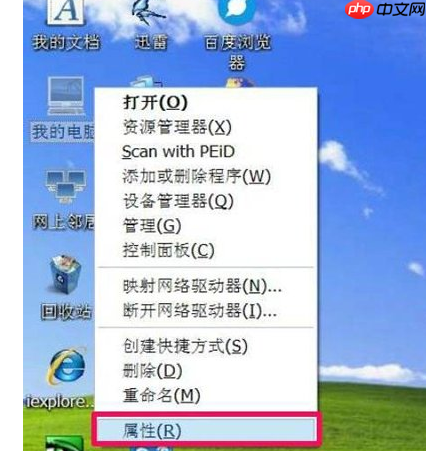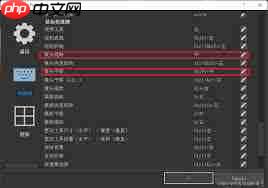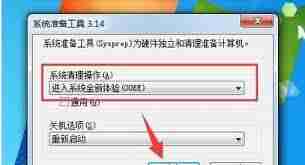XP系统如何一键还原?XP系统还原技巧分享
xp系统的一键还原功能是解决软件问题的好帮手,下面就让我们来了解一下如何操作xp系统的还原步骤
xp系统的一键还原功能是解决软件问题的好帮手,下面就让我们来了解一下如何操作xp系统的还原步骤吧,别错过这个实用的技巧哦。
操作步骤
1、在桌面上右键点击“我的电脑”图标,从弹出的菜单中选择“属性”选项;
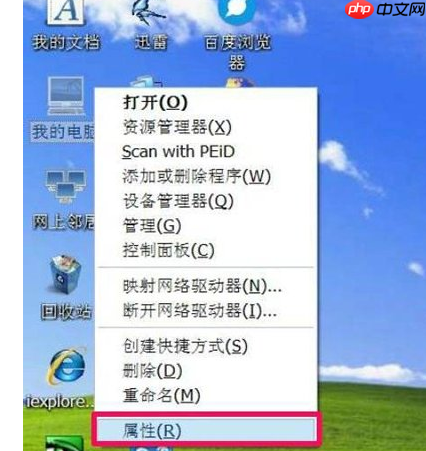
2、在“系统属性”窗口中,切换到“系统还原”标签页,取消勾选“在所有驱动器上关闭系统还原”,并关闭不需要进行还原的分区。
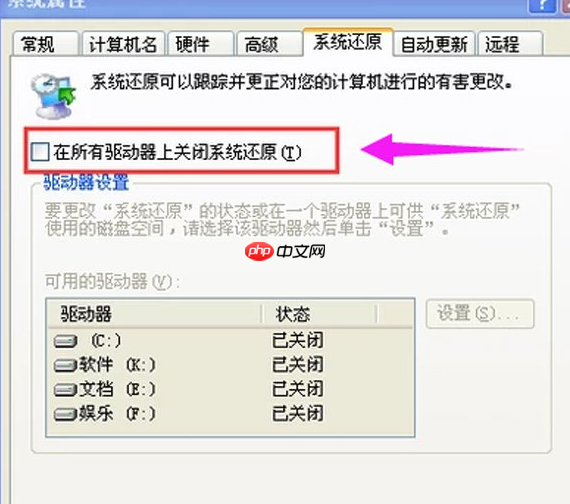
接下来我们将创建系统还原点:
1、从开始菜单依次选择“所有程序”——“附件”——“系统工具”——“系统还原”;
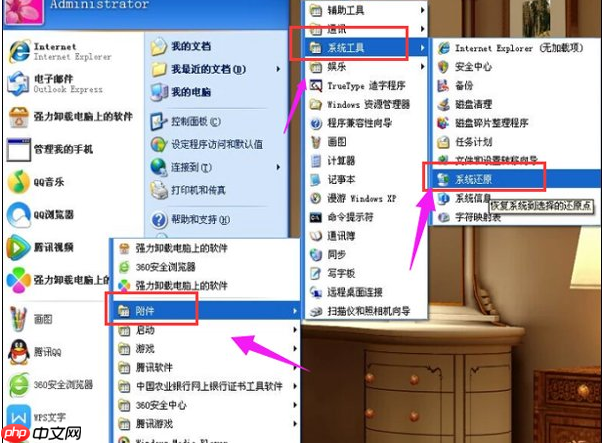
2、在“欢迎使用系统还原”窗口中,选择“创建一个还原点”,然后点击“下一步”;
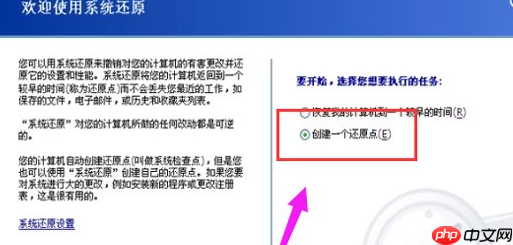
3、在“创建一个还原点”窗口的“还原点描述”文本框内,输入一个便于识别的名称,例如“安装软件前”,然后点击“创建”按钮;
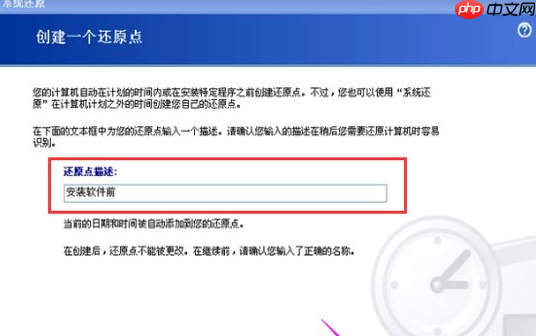
4、系统会弹出“还原点已创建”提示,点击“主页”按钮返回到主界面;
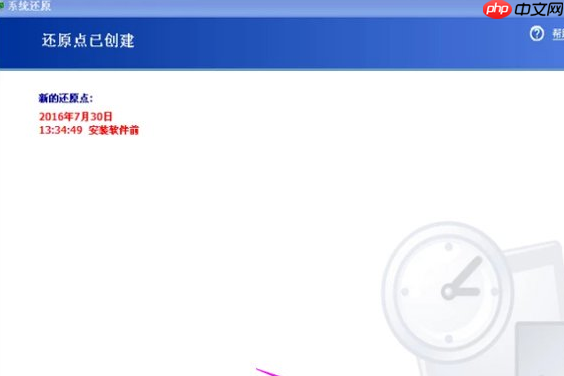
5、选择“恢复我的计算机到一个较早的时间”,然后点击“下一步”;
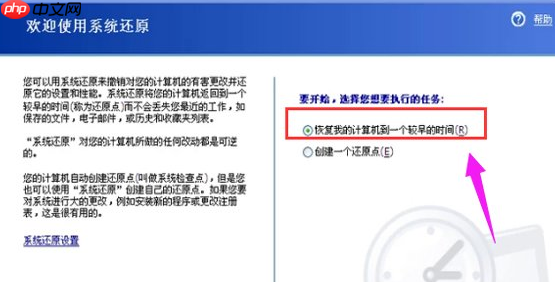
6、在“选择一个还原点”窗口中,选择刚才创建的还原点,再次点击“下一步”;
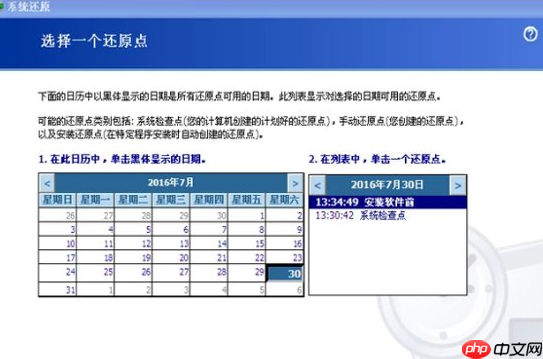
7、点击“下一步”后,系统将开始进行还原操作。
菜鸟下载发布此文仅为传递信息,不代表菜鸟下载认同其观点或证实其描述。
相关文章
更多>>热门游戏
更多>>热点资讯
更多>>热门排行
更多>>- 类似怒战红颜的游戏排行榜_有哪些类似怒战红颜的游戏
- 类似星王合击的手游排行榜下载-有哪些好玩的类似星王合击的手机游戏排行榜
- 召狗道士ios手游排行榜-召狗道士手游大全-有什么类似召狗道士的手游
- 财神霸业手游排行榜-财神霸业手游下载-财神霸业游戏版本大全
- 圣爵传奇题材手游排行榜下载-有哪些好玩的圣爵传奇题材手机游戏推荐
- 2023守望封锁手游排行榜-守望封锁手游2023排行榜前十名下载
- 2023神兽传奇手游排行榜-神兽传奇手游2023排行榜前十名下载
- 多种热门耐玩的仙傲八荒破解版游戏下载排行榜-仙傲八荒破解版下载大全
- 星战帝国最新排行榜-星战帝国手游免费版下载-星战帝国免费破解版下载
- 类似天神战纪的游戏排行榜_有哪些类似天神战纪的游戏
- 多种热门耐玩的青云诀2破解版游戏下载排行榜-青云诀2破解版下载大全
- 漫漫仙途手游排行榜-漫漫仙途手游下载-漫漫仙途游戏版本大全